Miracastin sisällyttäminen ja asettaminen

- 3915
- 767
- Preston Koch
Miracast on moderni kilpailija sellaisesta tekniikasta kuin HDMI. Juuri tämä tekniikka viimeisen kymmenen vuoden aikana on toiminut ainoana videonsiirron ja äänen mahdollisuutena erilaisista elektronisista laitteista televisioon tai erilliseen näyttöön.

Miracast -tekniikka antaa sinun luoda langattoman yhteyden.
Oli melko vaikea uskoa, että langattoman tiedonsiirron tarjoava tekniikka oli melko vaikeaa. Nyt, kun voit kuitenkin saada tietoa rectonin ominaisuuksista, sinun on ehdottomasti uskottava. Monet, jotka ovat jo asettaneet Miracastin innovatiivisen tekniikan käytännössä, vahvistavat, että kaikki kuvat, kaikki äänitallennust ohjaavat helposti televisioon, lukuun ottamatta johtimien yhdistämistä tarvetta.
Jos vertaat HDMI: tä ja Miracastia keskenään, voimme päätellä, että molemmat näistä tekniikoista tarjoavat saman tuloksen. Erottuva ominaisuus on vain tarpeen käyttää kaapelia toisessa tapauksessa. Tästä syystä monet ihmiset haluavat kutsua Miracastia erityiseksi terminologiaan:
- HDMI Wi-Fi;
- Langaton HDMI.
Miracastin syntymävuosi pidetään vuonna 2012, kun Wi-Fi Alliance aloitti teknologiasertifiointiohjelman. Yllättäen nykyaikaisten elektronisten laitteiden valmistajat reagoivat heti positiivisesti uuden standardin syntymiseen, samalla kun hyväksyi sen ilman vastalauseita. On myös vaikuttavaa, että jopa Intel tuki tätä innovatiivista tekniikkaa.

Päätiedot Miracastista
Se tosiasia, että Miracast -standardi antaa sinun luoda langattoman yhteyden kahden laitteen välillä, ymmärrät jo. Tällaisen yhteyden jälkeen kaikki tiedot lähetetään helposti sähköisestä lähteestä toiseen. Teknologian toimintaperiaate perustuu Wi-Fi Direct -verkkoyhteyteen. Tässä tapauksessa videomateriaalin siirto maksimaalisella resoluutiolla ja samalla vaikuttavalla tilavuudella varmistetaan.
Monet käyttäjät toivottavat tervetulleeksi tällaisen yhdisteen, koska se takaa korkealaatuisen siirron ja lähetyksen kaikista videotallenteista ja äänimateriaaleista. Lisäksi sillä ei ole merkitystä, mitä muotoja, kokoja heillä on, missä koodekkeissa he tarvitsevat. On myös yllättävää, että tällaisen tekniikan avulla on mahdollista lähettää jopa sellaiset tiedostot, jotka on suojattu valmistajan merkinnältä.

Miten tekniikkaa käytetään
Huolimatta siitä, että tällaisen innovatiivisen ja lupaavan tekniikan "ikä" on edelleen riittävän pieni, voit silti käyttää sitä monissa elektronisissa laitteissa. Yksi Mirakasta -eduista on, että sitä käytetään onnistuneesti useissa käyttöjärjestelmissä, mukaan lukien tietokonelaitteet, myös modernit älypuhelimet. Juuri tämä ominaisuus oli ennalta määrätty tekniikan johtajuus ennen vastaavia "tuotteita" Google ja Apple.
Ilahduttaa kuluttajia ja Mirakastin sellaista piirrettä lähetetyn materiaalin absoluuttisen laadun säilyttämistä. Juuri tästä syystä HDMI: n kanssa voitaisiin helposti jakaa sen yhteyden vahvuus, johon sitoutuminen siihen on muodostettu vuosikymmenen ajan. Muuten, jos olet television omistaja, johon ei liity Miracastin tukea, et voi pelätä olla "nykyaikaisen teknisen kehityksen hallituksen" takana. Sinun on vain ostettava sovitin ja kytkettävä se HDMI -porttiin.

Teknologian yhteys ja kokoonpano
Nyt kun kaikki epäilykset tekniikan näkymistä jätetään jälkeen, on hyödyllistä selvittää, kuinka käytännössä voit itsenäisesti kytkeä Miracastin käyttöön Windows 10: ssä. Autamme sinua selvittämään tällaisen yhteyden yksityiskohdat, vaikka tämän prosessin toteuttamisessa ei ole erityisiä vaikeuksia. Jos tietokoneesi Windows 10: llä, Android, iPhone tukee tätä tekniikkaa, varustettu käyttöjärjestelmällä vähintään 8.1, sitten voit liikkua turvallisesti eteenpäin ja kytkeä Miracast.
Yhteys- ja asetusalgoritmi
Aluksi siirry televisiosi asetuksiin kiinnitä huomiota siihen, sisältyykö Wi-Fi-moduuli. Jos hän on voimassa, muista aktivoida se, koska ilman tätä et ehdottomasti voi saavuttaa halututa tavoitetta. Nyt kun olemme selvittäneet langattoman yhteyden toiminnan, on aika aktivoida itse Miracast -toiminto.
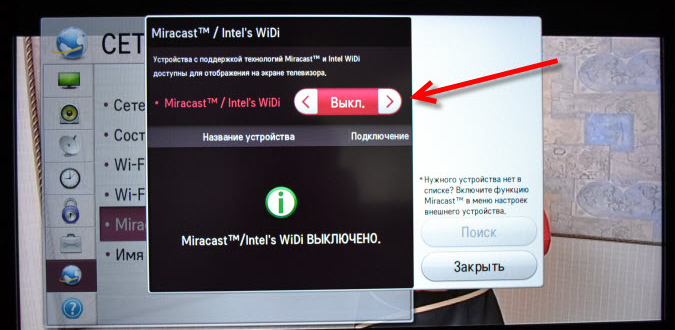
Kirjoita television asetukset, siirry "parametrit", valitse "laite" -rivi ja sitten "kytketyt laitteet". Avautuvasta ikkunasta löydät "Lisää laitteet" -painikkeen, käytä sitä ja valitse Miracast -vastaanotin.
TV -asetusten muutosten tekemisen lisäksi sinun on tehtävä muutoksia tietokoneeseen Windows 10: n tai iPhonen avulla. Jos tätä ei tehdä, yhteys Miracastia käyttämällä ei ole mahdollista molemmissa laitteissa. Tietokoneesi Windows 10: llä eikä älypuhelimella ei pysty tyydyttämään pyyntöjäsi.
Älypuhelimen asettaminen
IPhonen, Androidin asettaminen on helppoa. Siirry aluksi valikkoon, siirry "Asetukset" -osaan, etsi sieltä "yhteys" -parametri ja siirry sitten "muihin verkkoihin" -riviin.
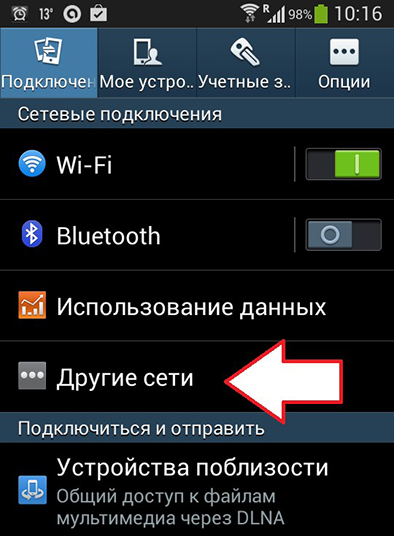
Sieltä löydät ehdotuksen, kuten "näytön peilaus", suorita se.

Kun televisiosi nimi näkyy iPhonen näytöllä, napsauta sitä, langattoman viestinnän asentaminen iPhonen ja television välille Miracast -tekniikan avulla käynnistyy välittömästi.
Jos teit kaiken oikein, identtinen "kuva" näytetään laitteen näytöllä. Jos kahden laitteen yhteyttä ei ollut mahdollista saavuttaa, yritä mennä uudelleen, olet saattanut tehdä pienen virheen, minkä vuoksi tällainen tekninen vika syntyi.
Neuvoja. Valitettavasti, jos useat yritykset määrittää yhteystietosi ja Androidin välinen yhteys Miracastia käyttämällä ovat epäonnistuneita, voit uskoa, että laitteesi eivät yksinkertaisesti tue tällaista tekniikkaa.Jos onnistut muodostamaan yhteyden, olet tyytyväinen siihen. Tunnet olosi katsojaksi eliittielokuvassa.
HUOMIO. Älä unohda sisällyttää androidia vain sähköverkkoon, jotta varmistetaan sen akun varaus. Tämä auttaa sinua välttämään Android -laitteen ennenaikaisen katkaisun ennen aikaa, kunnes elokuva päättyy.Tietokoneen asetukset
Kuvan lähteen asettamismenettely tietokoneen näytöltä televisioon ei myöskään ole kovin vaikeaa, avainkohta on tukena langattoman suoratoistovideon lähetyksen tekniikalle.
Kun olet varmistanut, että sekä tietokone että televisio on kytketty yhteen verkkoon, riittää tekemään seuraavat toiminnot kuvan näyttämiseksi televisioon, nimittäin:
- Napsauta näppäinten "Win+P" -yhdistelmää;
- Esitettyjen vaihtoehtojen joukosta löydä rivi "yhteys langattomaan näyttöön" ja avaa se;
- Aktiivisten laitteiden automaattinen haku alkaa, valmiina lähetetyn sisällön vastaanottamiseen;
- Napsauta haluttu vaihtoehto ja odota yhteyttä.
- Vahvista televisioyhteys.
Se on vain tarkistaa välitetyn kuvan oikeellisuus.
Mahdolliset ongelmat
On tilanteita, jolloin joudut tarkkailemaan Mirakastin virheellistä työtä tai sen täydellinen kieltäytyminen. Jokaiselle käyttäjälle on hyödyllistä ymmärtää tällaisen teknisen epäonnistumisen syyt, jotka eliminoivat tämän ongelman ja käyttävät myöhemmin tällaista ainutlaatuista tekniikkaa, tuntea kaikki sen edut käytännön kokemuksesta. Yleistä syytä, miksi tietokoneellasi asennetulla Windows 10: llä ei voida kytkeä onnistuneesti molemmiin laitteisiin, on ohjainten puuttuminen, jotka varmistavat langattoman liitäntämoduulin toiminnan. Joskus sellaiset tietokoneesi kuljettajat ovat vain vanhentuneita, joten he tarvitsevat päivitystä.
Jos tämä on todella niin, lataa oikeat ohjaimet, asenna ne. Älä huoli. Lataa tässä tapauksessa Windows 8: n ohjaimet.1, heistä on tultava oikein ja varmistettava tämän moduulin onnistunut toiminta. IPhonen yhdistämisessä tietokoneeseen Windows 10: n kanssa löydät sinulle kovin iloisen uutisen, joka ilmoittaa, että Wi-Fi-sovitin ei yksinkertaisesti tue Miracast-tekniikkaa. Tässä tapauksessa sinun on oltava mielellään yhdistää iPhone televisioon HDMI: n avulla.
Joten haluat katsella televisiossa suurella näytöllä kaikki, mikä on tietokoneellasi käytettävissä asennetulla Windows 10: llä, käytä näitä suosituksia. Jos laitteesi havaitset kaikki tarvittavat tekniset vaatimukset, pystyt ehdottomasti kytkemään kaksi laitetta käyttämättä kaapelia.
- « Mikä on verkon etuliite ja kuinka se auttaa purkamaan IP -osoitteen
- Menetelmät virheiden korjaamiseksi D3D11 llä.Dll »

